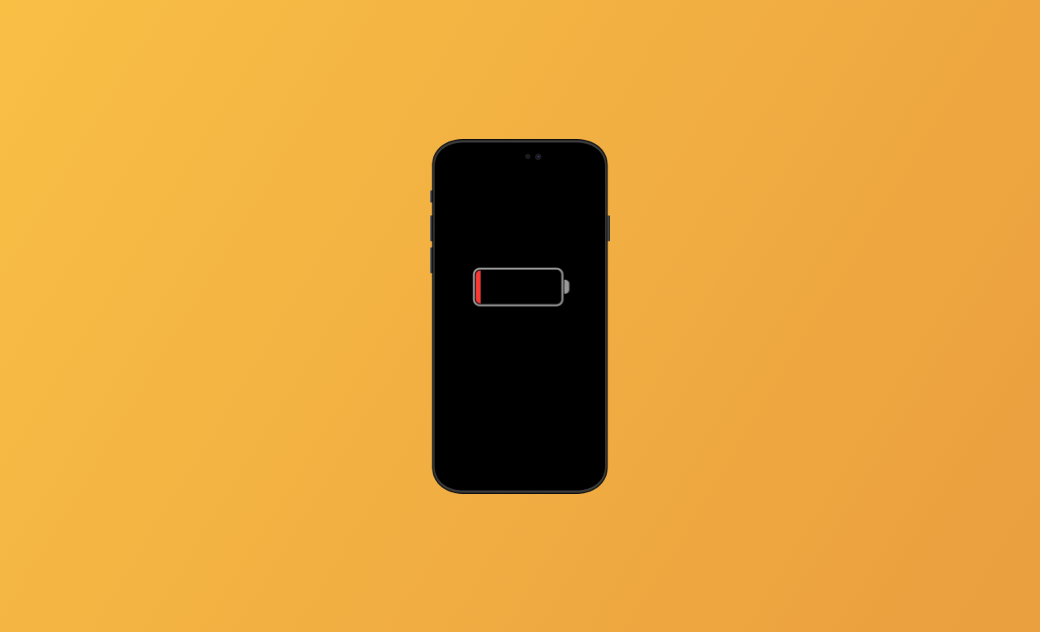- iOS 26 Tipps
- iOS 26 Installieren
- iOS 26 Aktualisieren
- iOS 26 Downgrade
- iOS 26 Probleme & Bugs
[iOS 26] Lässt Ihr iPhone Akku schnell leer nach Update? 9 Einfache Lösungen
Lässt Ihr iPhone Akku schnell leer? Machen Sie sich keine Sorgen, wir sind immer bereit zu helfen. In dieser umfassenden Anleitung gehen wir auf die Ursachen für dieses Problem ein und bieten wirksame Lösungen, einschließlich Tricks zur schnellen Behebung vom iPhone Batteriezustand.
Der iPhone-Akku ist einer der Punkte, um die sich iPhone-Nutzer am meisten kümmern. Jeden Tag benutzen wir unsere iPhones zum Arbeiten, Lernen, Unterhalten usw. Es ist unmöglich, überall einen Ladegerät zu finden, und es ist unpraktisch, es überall mitzunehmen. Deshalb hofft jeder, dass der iOS 26 Batterie so lange wie möglich verwendet werden kann.
Ein schnell leerender Akku ist ein Albtraum für iPhone-Nutzer. Viele Nutzer beschweren sich über das Problem bzw. "iOS 26 Akku schnell leer". Wenn Sie dasselbe Problem mit einem schnell entladenden Akku bei der neuesten iOS 26 auf Ihrem iPhone oder iPad feststellen, ist es an der Zeit, einige effektive Wege zu lernen, um es zu beheben.
Warum geht Ihr iPhone Akku schnell leer nach iOS 26 Update
Es gibt mehrere Faktoren, die dazu führen können, dass iOS 26 Akku schnell leer wird. Hier ist eine vollständige Liste möglicher Ursachen zu Ihrer Information.
- Älteres iPhone-Modell
- Aktualisierte Software
- Die Helligkeit der Bildschirmanzeige ist zu hoch
- Extreme Umgebungstemperaturen
- Zu viele Push-Benachrichtigungen
- Häufige Nutzung von Apps
- Apple Hintergrundaktualisierung
- Ortungsdienste immer aktiviert lassen
- Vollständig laden/entladen
- Schlechter Batteriezustand
- iOS 26 Probleme und Bugs
- Schlechte Netzwerkverbindung
So überprüfen Sie den iPhone Batteriezustand und -nutzung
Um das Problem iPhone Akku geht schnell leer zu lösen, ist es sehr wichtig, Ihren Akku Zustand zu kennen.
So überprüfen Sie den Zustand Ihrer Batterie: Öffnen Sie "Einstellungen">"Batterie">"Batteriezustand & Ladevorgang". Darüber hinaus können Sie den Akkuverbrauch Ihres iPhones überprüfen.
- Maximale Kapazität: Obiges Diagramm zeigt an, wie viel Prozent der Batterie von den einzelnen Apps verbraucht wird. So erhalten Sie einen Überblick darüber, welche Anwendungen in den letzten 24 Stunden und in den letzten 10 Tagen am meisten Energie verbraucht haben. Wenn der Prozentsatz der maximalen Kapazität unter 80% liegt, ist die Akkuleistung schlecht.
- Höchstleistungsfähigkeit: Wenn die Batterieleistung leidet, wird Ihr iPhone möglicherweise langsamer oder schaltet sich unerwartet ab.
Umfassende Tipps zur Optimierung vom iPhone Akku
Nachdem Sie nun wissen, warum Ihr iPhone Akku schnell leer wird und wie Sie iPhone Batteriezustand und die Nutzung des Akkus überprüfen können, erfahren Sie als Nächstes, wie Sie das Problem beheben können.
Insgesamt werden in diesem Beitrag 10 einfache und effektive Methoden als Referenz vorgestellt. Lesen Sie einfach weiter und erfahren Sie weitere nützliche Informationen.
Lesen Sie auch: iPhone lädt nicht mehr in iOS 26: Warum & Was zu tun>>
1. Optimiertes Laden der Batterie aktivieren
Tatsächlich lässt die Akkuleistung Ihres iPhones mit der Zeit nach, weil iPhone Batterie Verbrauchsmaterialien sind, die mit zunehmendem Alter an Effizienz verlieren.
Diese Funktion lernt aus Ihrem täglichen Ladeverhalten, um den Alterungsprozess Ihrer Batterie zu verlangsamen. Apple empfiehlt, das iPhone aufzuladen, sobald der Batteriestatus unter 20% sinkt. Mit der Funktion "Optimiertes Laden" lernt Ihr iPhone Ihr tägliches Ladeverhalten kennen und lädt langsam über 80% hinaus, um die Lebensdauer der Batterie zu verlängern.
Obwohl es unmöglich ist, die Alterung zu verhindern, ist es dennoch nützlich, die optimale Leistung aufrechtzuerhalten.
Schritt 1. Einstellungen>Batterie öffnen.
Schritt 2. Aktivieren Sie "optimiertes Laden der Batterie".
2. Stromsparmodus aktivieren
Der Stromsparmodus ist ein nützliches Tool, das die Hintergrundaktivität auf Ihrem iPhone reduziert und so die Akkulaufzeit verlängert.
Um diesen Modus zu aktivieren, gehen Sie wie folgt vor:
Schritt 1. Einstellungen>Batterie öffnen.
Schritt 2. Sie sehen nun die Option „Stromsparmodus“. Schieben Sie den Schieberegler, um diesen Modus zu aktivieren.
Wenn der Stromsparmodus aktiviert ist, leuchtet die Batterieanzeige in der Statusleiste gelb. Diese Einstellung hilft, den Stromverbrauch zu senken, indem bestimmte Funktionen eingeschränkt werden, z. B. das Abrufen von E-Mails, das Aktualisieren von Apps im Hintergrund und einige visuelle Effekte.
3. Bildschirmhelligkeit verwalten
Ein heller Bildschirm verbraucht einen großen Teil des Akkuverbrauchs. Wenn Sie den Bildschirm so dunkel wie möglich gestalten, können Sie Akku sparen. Daher kann es sinnvoll sein, die Bildschirmhelligkeit anzupassen oder die automatische Helligkeitsfunktion zu aktivieren, die das Licht in der Umgebung misst und die Bildschirmhelligkeit entsprechend anpasst.
Wir empfehlen die Einstellung auf automatische Helligkeit, das schützt nicht nur Ihre Augen, sondern auch Ihren iPhone Akku. Ihr iPhone verfügt über einen Umgebungslichtsensor, der die Displayhelligkeit automatisch entsprechend der Umgebung steuert, was ebenfalls sehr nützlich ist.
Gehen Sie zunächst zu „Einstellungen“, dann zu „Anzeige & Helligkeit“ und schließlich zu „Automatisch“.
4. Ihre iPhone Apps verwalten
Beenden Sie Apps, die Sie derzeit nicht benötigen, und deaktivieren Sie die Hintergrundaktualisierung für weniger häufig verwendete Apps. Wenn Sie feststellen, dass der Akku Ihres iPhones überraschend schnell leer wird, kann es hilfreich sein, die Einstellungen für die Hintergrundaktualisierung Ihrer App zu überprüfen.
Navigieren Sie zunächst zu den Einstellungen>„Allgemein“>„Hintergrundaktualisierung". Optional können Sie festlegen, ob jede einzelne App Daten im Hintergrund aktualisieren darf.
Darüber hinaus ist es bei Apps, die viel Akku verbrauchen, sinnvoll, Benachrichtigungen zu minimieren oder sogar mobile Daten für diese bestimmte App zu deaktivieren.
5. Auf die neueste iOS Version regelmäßig aktualisieren
Durch Updates erhalten Sie immer einen Durchbruch bei Funktionen, Leistung usw. Durch die Aktualisierung auf die neueste Software wird die iPhone Akku Kapazität verbessert. Gehen Sie zu Einstellungen>Allgemein>Softwareupdate>Laden und installieren.
Wenn das Update fehlschlägt, finden Sie weitere nützliche Informationen zum Problem, dass das Update hängen bleibt.
6. Extreme Umgebungstemperaturen vermeiden
Extreme Umgebungstemperaturen können die Batteriekapazität beeinträchtigen. Daher ist es wichtig, dass Sie Ihr iPhone im idealen Temperaturbereich halten - zwischen 16 und 22 Grad Celsius. Temperaturen über 35℃ können die Batteriekapazität dauerhaft schädigen.
In einer kalten Umgebung kann sich die Lebensdauer der Batterie vorübergehend verkürzen. Wenn sich die Temperatur der Batterie wieder normalisiert, wird auch ihre Leistung wieder normal sein.
7. Nicht voll aufladen/entladen
Sowohl volles Laden als auch volles Entladen sind schlecht für die Lebensdauer der Batterie. Wenn Sie Ihr iPhone ständig voll entladen, kann die Batterie in einen Tiefentladungszustand geraten. Und es dauert eine Weile, bis sie wieder aufgeladen ist.
Wenn Sie Ihr iPhone immer voll aufladen, kann die Batterie an Kapazität verlieren. Ideal ist es, sie auf 50% aufzuladen. Sie können auch die Funktion "Optimiertes Laden der Batterie" aktivieren, mit der Ihr iPhone in bestimmten Situationen den Ladevorgang über 80% hinaus verzögern kann.
8. iPhone Ortungsdienste ausschalten
Einige Apps versuchen ständig, Ihren aktuellen Standort zu ermitteln, was nicht nur unnötig ist, sondern auch dazu führt, dass Ihr iPhone Akku plötzlich schnell leer wird. Mit nur wenigen Klicks können Sie die Ortungsdienste auf Ihrem iPhone deaktivieren und die Batterielaufzeit verlängern.
Schritt 1. Navigieren Sie zu "Einstellungen" und wählen Sie "Datenschutz & Sicherheit".
Schritt 2. Tippen Sie auf "Ortungsdienste" und wählen Sie Ortungsdienste vollständig deaktivieren.
Sie können auch festlegen, ob Sie die Standortbestimmung bei der Verwendung einzelner Apps zulassen oder verweigern möchten.
9. Verwenden Sie keine akkubelasteten Apps mehr
Einige Apps verbrauchen extrem viel Akku. Befolgen Sie die oben genannte Methode zum Überprüfen der Batterienutzung und finden Sie dann die Apps heraus, die die Batterie verbrauchen. Jedes Mal, wenn Sie feststellen, dass die Batterie Ihres iPhones schnell leer wird, sollten Sie diese Apps nicht mehr verwenden.
10. Mitteilungen über schnellen Stromverbrauch stoppen
Mitteilungen wecken Ihren Bildschirm jedes Mal auf, wenn Sie neue Nachrichten erhalten. Daher ist es notwendig, batterieverbrauchende Mitteilungen zu deaktivieren. Wenn Sie eine Reihe von Mitteilungen aktiviert haben, können Sie auf diese Weise viel Akkuleistung sparen.
Hier erfahren Sie, wie Sie Batterieverbrauch Ende Mitteilungen deaktivieren können:
- Öffnen Sie Einstellungen>Mitteilungen.
- Tippen Sie auf Vorschauen zeigen>Nie.
Neben den oben genannten 10 Methoden gibt es noch weitere Möglichkeiten, das Problem des schnellen Entladens des iPhone-Akkus zu beheben.
Schließen Sie es beispielsweise an Ihren Computer an und schalten Sie es ein, um das Gerät aufzuladen, schalten Sie 5G aus, aktivieren Sie die reduzierte Bewegung, schalten Sie Bluetooth aus, wenden Sie sich an den Apple Support, um Hardware Probleme zu beheben, beheben Sie Probleme mit schneller Batterieentladung mithilfe der iPhone-Reparatursoftware usw.
Fazit
Es kann frustrierend sein, wenn Ihr iPhone Akku schnell leer geht, aber es gibt viele Strategien und Tricks, mit denen Sie das Problem beheben und die Lebensdauer Ihrer Batterie verlängern können. Die 10 einfachen und effektiven Tipps zur Behebung vom iPhone Akku schnell leer, die in diesem Artikel beschrieben werden, können Sie auch im täglichen Leben anwenden.
Wenn auch bei Ihnen der iOS 26 Akku schnell leer ist und andere Systemprobleme nach dem iOS 26 Update auftreten, können Sie BuhoRepair ausprobieren.
Wenn Sie außerdem Probleme mit dem Mac Akku beheben müssen, finden Sie hier einige nützliche Tipps.
Yeezy hat einen Bachelor-Abschluss und verfügt über umfassende Kenntnisse und technische Erfahrungen im IT-Bereich. Seit fast sechs Jahren hat sie zahlreiche faszinierende Fachartikel über iPhone, iPad und Mac geschrieben und genießt bei Apple-Nutzern großes Vertrauen und Beliebtheit.